-
XVA, VMDK 및 OVA란 무엇인가요?
-
XVA를 OVA 또는 VMDK 형식으로 변환하는 방법과 그 반대 절차
-
XenServer에서 VMware로 마이그레이션하기 전 준비 사항
-
VMware vCenter Converter Standalone를 사용하여 XenServer에서 VMware로 마이그레이션
-
Vinchin Backup & Recovery를 통해 XenServer에서 VMware로, 또는 그 반대로 손쉽게 마이그레이션
-
XVA에서 VMDK로 변환하는 FAQ
-
결론
XenServer 및 VMware와 같은 다양한 인기 있는 가상화 기술들이 있습니다. 일반적으로 VM 데이터를 다른 가상화 플랫폼으로 직접 전송할 수는 없으며, V2V 변환기를 사용하는 경우에만 가능합니다.
XVA 파일, VMDK 파일 또는 OVA 파일이 있는 경우, 이를 사용하여 가상 머신을 XenServer에서 VMware vSphere로, 또는 반대로 마이그레이션할 수 있습니까?
XVA, VMDK 및 OVA란 무엇인가요?
모든 물리적 컴퓨터에는 데이터를 저장하는 하드디스크가 있으며, 가상 머신 역시 마찬가지입니다. 가상 하드디스크는 데이터스토어에 파일 형식으로 저장되며, 서로 다른 가상화 플랫폼에서는 가상 디스크를 다양한 형식으로 저장합니다.
VMDK는 VMware 가상 머신의 가상 디스크로,大量的 VM 데이터를 포함합니다. 별도로 내보내거나 다른 데이터스토어에 복사하여 간단한 백업을 만들 수 있습니다. 동일한 가상화 플랫폼에서 가상 디스크를 새로 생성된 또는 기존 가상 머신에 추가하여 해당 가상 디스크 내의 애플리케이션이나 데이터를 빠르게 사용할 수 있습니다.
멀티하이퍼바이저 환경에서 가상 디스크는 이질성으로 인해 다른 가상화 플랫폼의 VM에 연결하기가 그리 쉽지 않습니다.
가상 디스크는 전체 VM의 유일한 데이터가 아니며, 해당 VM 폴더에는 VM 구성 파일 및 기타 데이터들이 존재합니다. 따라서 전체 VM을 내보내려면 템플릿을 내보내는 것이 자주 필요합니다.
XVA 및 OVA는 VM 템플릿의 형식입니다. XVA 파일은 XenCenter, Xen Orchestra 및 XenServer 및 XCP-ng와 같은 Xen 기반 환경의 명령줄에서 내보낼 수 있습니다. OVA 파일은 Xen 기반 환경과 VMware vSphere 환경 모두에서 지원되므로 XenOrchestra 및 vCenter를 사용하여 XenServer/XCP-ng와 VMware ESXi 간에 데이터를 마이그레이션할 수 있습니다.
XenCenter에서 XVA 파일로 VM을 내보낸 후에도 VMware 환경에 맞게 변환하려면 다른 가상 V2V 변환기가 여전히 필요합니다.
VMware에서는 사용자가 가상 하드 디스크를 내보내고 XVA를 VMDK로 변환하는 과정을 생략하고 직접 XenServer에서 VMware로 가상 머신 이동이 가능하도록 강력한 도구인 VMware vCenter Converter Standalone을 출시하였습니다.
XVA를 OVA 또는 VMDK 형식으로 변환하는 방법과 그 반대 절차
이제 이러한 파일 형식의 개념을 아셨으므로 변환 과정을 더 잘 이해하실 수 있습니다.
XVA를 VMDK로 변환
이는 제놈 가상 머신 템플릿을 VMware 가상 디스크로 변환하여 ESXi 호스트에서 사용하려는 경우를 의미합니다. 다음 섹션의 지침에 따라 Xen VM을 ESXi 호스트로 바로 이동시킬 수 있습니다. 여전히 VMDK 파일이 필요한 경우, 여기에 VMware에서 VMDK 파일의 위치를 확인하고 백업 및 복사하는 방법 에 대한 포스트가 있으니 VMDK 파일을 보다 효과적으로 사용하는 데 도움이 될 것입니다.
XVA를 OVA로 변환
이 파일은 제놀로지 OVA인가요 아니면 VMware OVA인가요? XVA 파일을 제놀로지 OVA 파일로 변환하시려면, XenCenter 또는XenOrchestra에서 다시 가상 머신을 내보내면서 이번에는 OVA 형식을 선택하시면 됩니다.
XVA를 VMware OVA로 변환하려면 XVA 템플릿은 VMware ESXi에 직접 가져올 수 없다는 점을 알아야 합니다. 다음 섹션에서 VMware Converter를 사용하여 Xen VM을 VMware로 마이그레이션한 후 OVF Tool로 OVA 템플릿 내보내기를 수행할 수 있습니다.
VMDK/OVA를 XVA로 변환
이는 Xen VM에서 VMware 가상 머신 데이터를 사용하려는 경우입니다. XenCenter와 Xen Orchestra는 VMDK 및 OVA를 지원하므로 XenCenter를 사용해 VMDK 가상 디스크 가져오기 또는 Xen Orchestra를 사용해 OVA 가져오기를 직접 수행할 수 있습니다. 이후 가상 머신을 XVA 형식으로 내보낼 수 있습니다.
VMware 변환기를 사용하여 XenServer에서 VMware로 가상 머신을 직접 이동하려면 대상 호스트에서 가상 머신이 시작되지 않는 등의 문제를 대비해 사전 준비가 필요합니다.
XenServer에서 VMware로 마이그레이션하기 전 준비 사항
데이터 전송을 원활하게 하기 위해 TCP 포트 443, 902, 445, 139 및 UDP 포트 137, 138를 프로세스 진행 중에 열린 상태로 유지해야 합니다.
Citrix XenServer VM에서 VMware 환경과 호환되도록 할 수 있는 한 많은 Citrix 관련 항목을 삭제해야 합니다. 제어판에서 Citrix 도구 및 드라이버를 제거하고, 장치 관리자에서 장치를 삭제한 다음, 레지스트리를 정리할 수 있습니다.
VMware vCenter Converter Standalone를 사용하여 XenServer에서 VMware로 마이그레이션
1. 소스 VM(XenServer VM)에 VMware vCenter Converter Standalone 설치합니다.
2. VMware vCenter Converter Standalone에서 컴퓨터 변환을 클릭합니다.
3. 소스 시스템 섹션에서 전원 켜기 및 이 로컬 컴퓨터를 선택한 후 > 다음을 클릭합니다.
4. 대상 시스템에서 VMware Infrastructure 가상 머신을 선택합니다. > IP 주소, 사용자 이름 및 암호를 포함한 대상 서버의 자격 증명을 입력합니다. > 다음을 클릭합니다.
5. 대상 가상 머신에서 XenServer VM의 호스트를 선택한 후 다음을 클릭합니다.
6. 대상 위치에서 VM의 데이터스토어를 선택한 후 > 다음을 클릭합니다.
7. 옵션에서 기본 설정을 확인하거나 변경한 후 > 다음을 클릭합니다.
8. 요약을 확인하고 완료를 클릭합니다.
이제 VMware 환경에서 VM을 테스트할 수 있습니다.
VMware 변환기를 통해 VM을 직접 이동하는 것을 제외하고, XenCenter를 통해 XenServer VM을 OVA/OVF 템플릿으로 내보낸 후 VMware로 가져오기를 시도할 수도 있습니다.
Vinchin Backup & Recovery를 통해 XenServer에서 VMware로, 또는 그 반대로 손쉽게 마이그레이션
가상 환경에서의 VM 마이그레이션은 로드 밸런싱 및 가상화 솔루션 변경 목적으로 흔히 이루어집니다. 크로스플랫폼 마이그레이션 기능을 사용하면 애플리케이션을 가장 적합한 환경으로 이동시킬 수 있습니다.
VMware vCenter Converter Standalone을 사용하면 가상 디스크를 XVA에서 VMDK로 변환하여 XenServer 가상 머신을 VMware 환경에서 사용할 수 있지만, 마이그레이션할 가상 머신이 너무 많을 경우 이 과정이 복잡해질 수 있습니다.
Vinchin Backup & Recovery 는 전문적인 백업 및 디자스터 복구 솔루션으로, XenServer 및 ESXi 호스트를 모두 백업하고 VM을 보다 쉽게 마이그레이션할 수 있도록 지원합니다.
Vinchin 에이전트리스 백업 기술은 XenServer 호스트에서 모든 가상 머신(VM)을 빠르게 선택하여 백업할 수 있으며, 해당 백업을 통해 XenServer와 VMware ESXi 간에 VM을 손쉽게 마이그레이션할 수 있습니다.
1. XenServer VM의 백업 선택
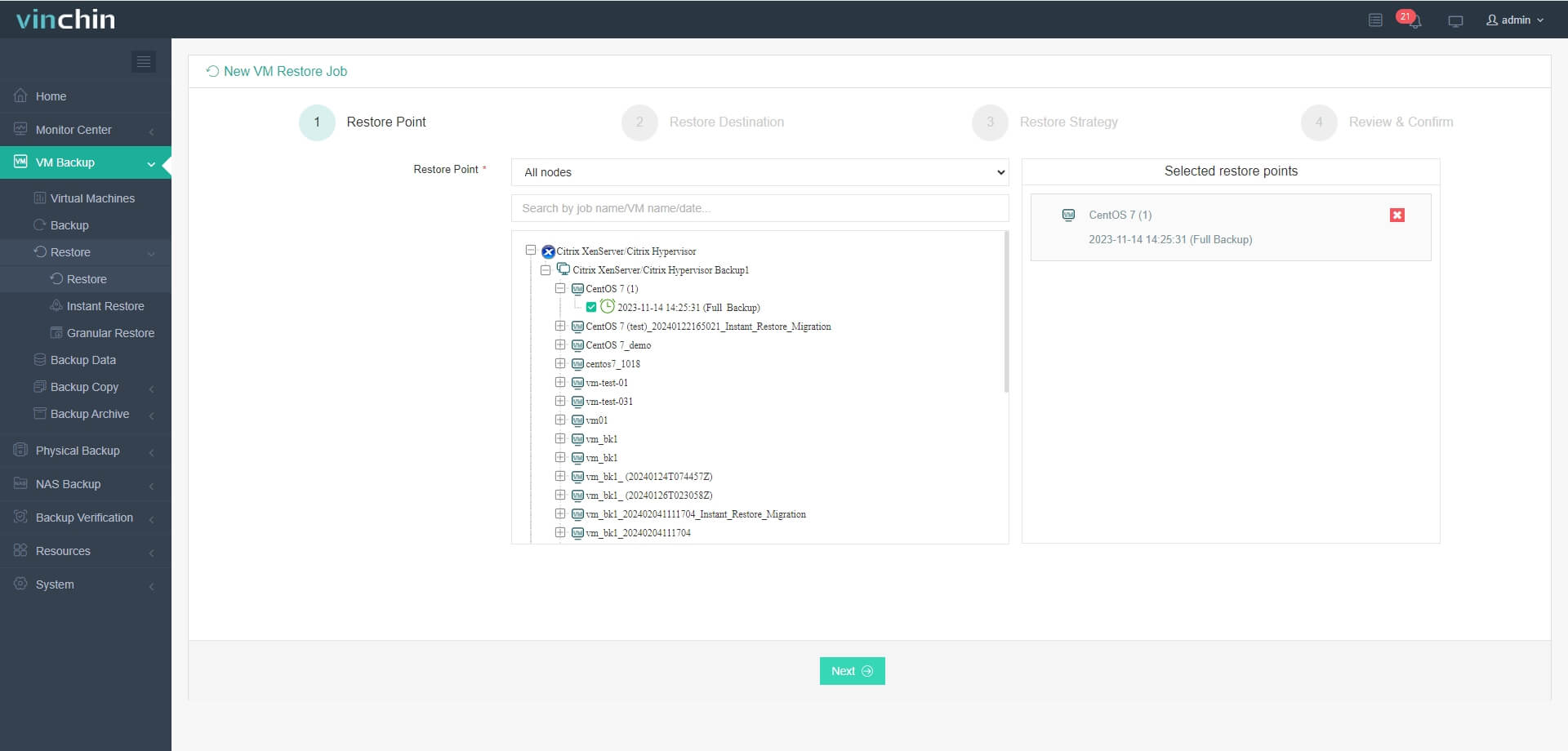
2. 백업 저장소 선택
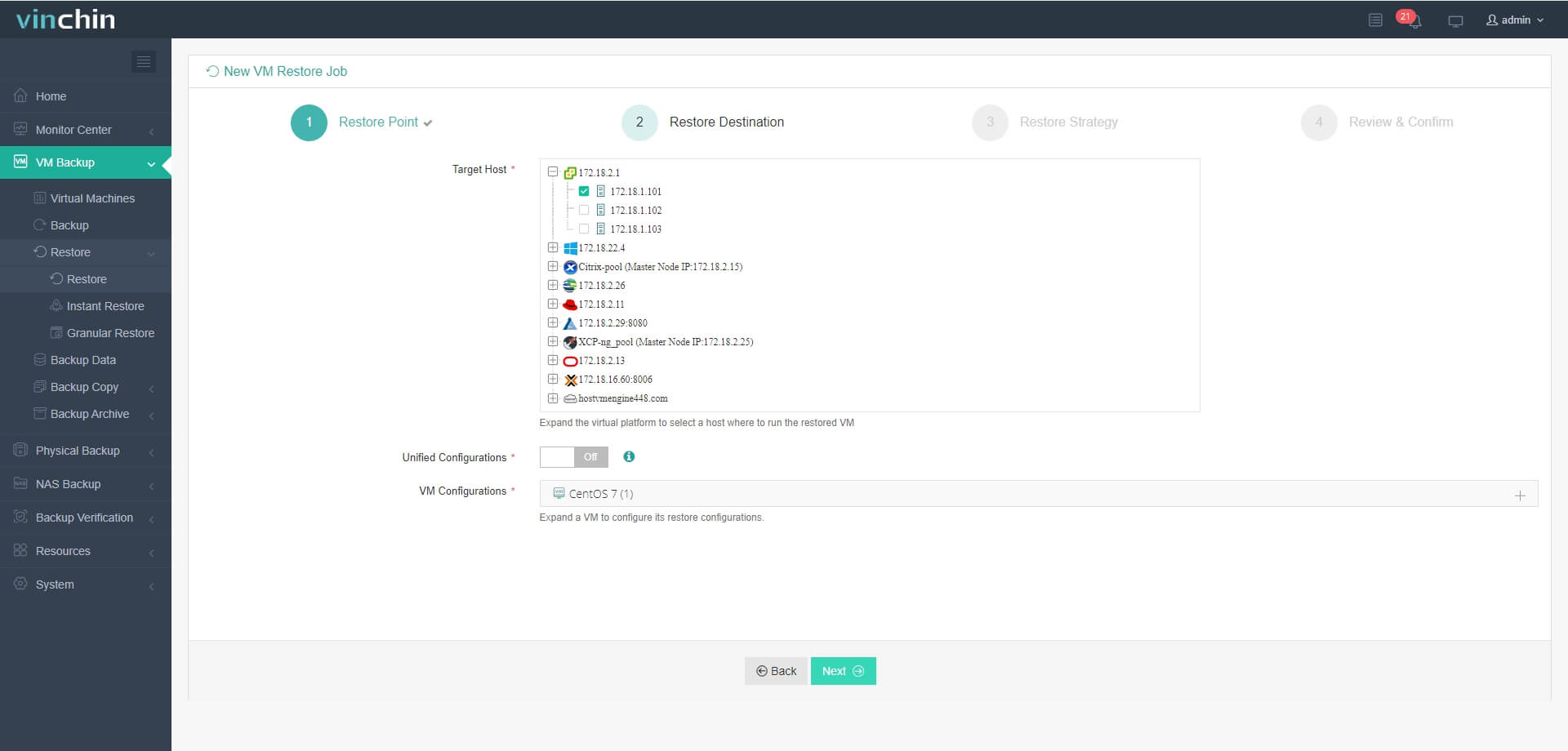
3. 전략 선택 후 진행
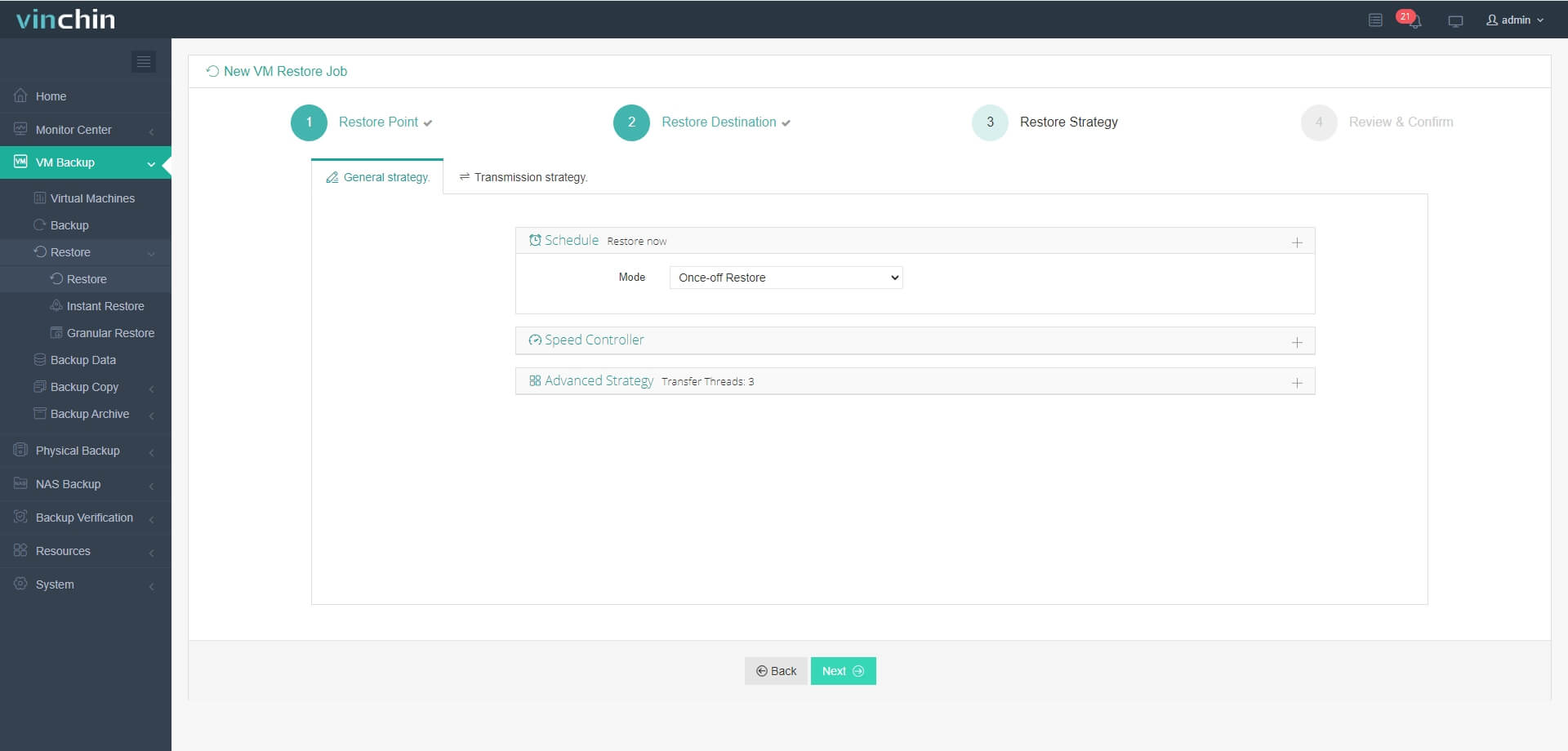
4. 직무 정복하기
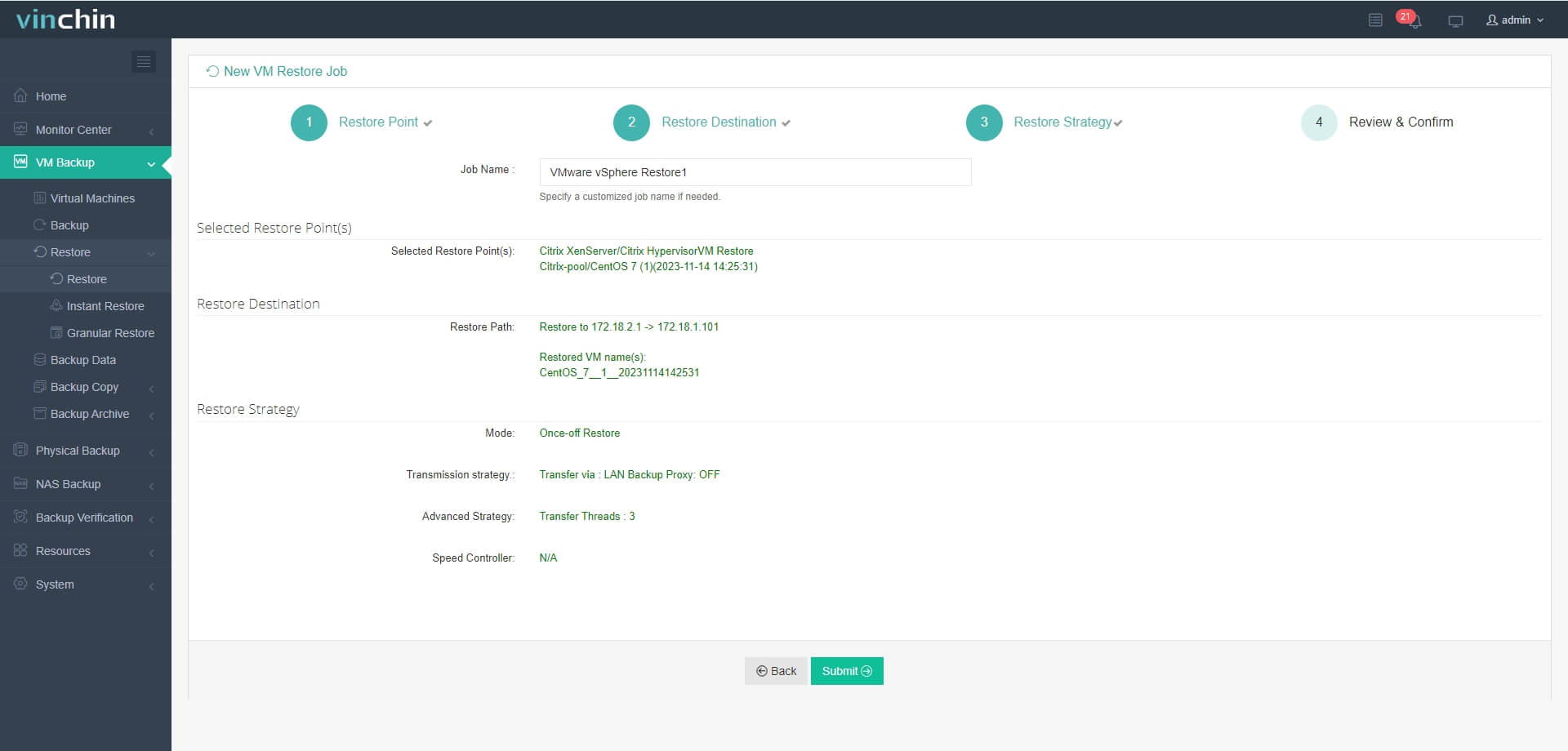
XenServer 호스트에서 문제가 발생할 경우, Vinchin 인스턴트 복구 기술은 백업을 통해 XenServer VM을 15초 이내에 ESXi 호스트로 신속하게 복구할 수 있으며, ESXi 호스트에 문제가 있을 때도 이와 같은 복구가 가능하여 다운타임을 크게 줄이고 비즈니스 연속성을 보호합니다.
Vinchin 백업 및 복구 솔루션은 수천 개의 기업에서 선택한 솔루션입니다. 이제 여러분도 60일간의 풀기능 무료 체험을 통해 손쉽게 이 뛰어난 솔루션을 경험할 수 있습니다. XenServer와 VMware 간에 가상 머신을 이전할 수 있는 전혀 새로운 방식을 지금 다운로드하여 확인해 봅니다.
XVA에서 VMDK로 변환하는 FAQ
1. XVA 템플릿을 VMDK 가상 디스크로 직접 변환할 수 있나요?
아니요. 단지 xva 템플릿을 다시 XenServer로 가져온 후, VM을 OVA 템플릿으로 내보내고, 그런 다음 OVA를 VMware로 가져와 vmdk 가상 디스크를 생성하면 됩니다.
2. XenServer를 VMware로 직접 마이그레이션할 수 있나요?
예. Vinchin Backup & Recovery 같은 VM 마이그레이션 솔루션을 사용하면 가상 머신을 XenServer에서 VMware로 원활하게 이동할 수 있습니다.
결론
가상 환경에서는 항상 VM 마이그레이션이 필요합니다. XVA, OVA 및 VMDK는 중요한 VM 데이터를 포함한 파일이지만 때때로 다른 플랫폼에서 직접 사용할 수 없으며 전체 VM 마이그레이션을 통해 XVA 파일을 VMDK로 변환할 수 있습니다.
전체 VM을 XenServer에서 VMware로 마이그레이션하려면 소스 VM에 VMware vCenter 컨버터 스탠드얼론을 설치하고 대상 호스트의 자격 증명을 입력하여 VM 마이그레이션을 수행해야 합니다.
Vinchin 백업 및 복구는 XenServer와 VMware 간에 가상 머신을 마이그레이션할 수 있는 더 쉬운 방법을 제공할 수 있습니다. 무료 체험 기회는 지금 참여하실 수 있습니다.
공유하기:






